Guía de configuración de Google Cloud Print para PIXMA MX895
Requisitos para la impresión con Google Cloud Print
-
Debe contar con una cuenta de Google activa para poder registrar su impresora en Google Cloud Print, ya que su nombre de usuario y contraseña serán necesarios para llevar a cabo esta configuración. Si no tiene una cuenta de Google activa, visite la página de registro de cuentas de Google y siga las instrucciones que aparecen en pantalla para crear una cuenta.
-
Para utilizar el servicio Google Cloud Print, la impresora debe estar conectada a Internet. Si necesita ayuda para configurar esta conexión, consulte la Guía de configuración de la conexión inalámbrica de la PIXMA MX895.
Seleccione la ficha «Registro de la impresora» o «Cancelación del registro de la impresora» a continuación para ver las instrucciones sobre cómo completar cada proceso.
Registro de la impresora
Siga las instrucciones que aparecen a continuación para registrar la impresora con Google Cloud Print.
- Asegúrese de que la impresora esté encendida, conectada a la red y de que la red disponga de una conexión a Internet activa.
- Pulse el botón [Menú] (Menu)
. - Con las teclas de flecha, seleccione [Servicio web] (Web Service) y pulse [OK].
- Cuando aparezca [Configuración de servicio web] (Web service setup), pulse [OK].
- Con las teclas de flecha, seleccione [Ajustes de nube] (Cloud Settings) y pulse [OK].
- Seleccione [Configuración de Google Cloud Print] (Google Cloud Print Setup) y pulse [OK].
- Seleccione [Registrar en Google Cloud Print] (Register with Google Cloud Print) y pulse [OK].
- Cuando aparezca [¿Registrar esta impresora en Google Cloud Print?] (Register this printer with Google Cloud Print?), seleccione [Sí] (Yes) y pulse [OK].
- Seleccione su idioma de visualización preferido para los ajustes de impresión de Google Cloud Print y pulse [OK].
- Pulse [OK] para imprimir la página de autenticación. Asegúrese de haber cargado una hoja de papel normal A4 en la impresora.
La página de autenticación se debería imprimir ahora y la impresora le preguntará si la página se ha imprimido correctamente. Si es así, seleccione [ <Sí>] (<Yes>) y pulse [OK]; si no es así, seleccione [<No>] para volver a imprimir la página.
- En la página de autenticación impresa aparecerá una URL exclusiva para la impresora en la ubicación resaltada a continuación; escriba esta URL en la barra de direcciones de su navegador web. De forma alternativa, también puede escanear el código QR mediante una aplicación de lector de códigos QR en su smartphone o tablet.
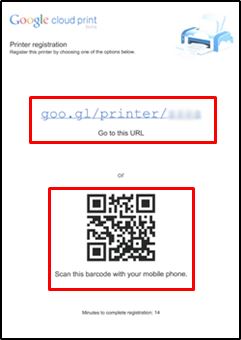
- Para registrar la impresora en Google Cloud Print se le solicitará que inicie sesión en su cuenta de Google con su dirección de correo electrónico de Google y su contraseña. Este paso se debe realizar en un plazo de 14 minutos; si no puede completarlo dentro del plazo de 14 minutos, deberá repetir los pasos 1-10.
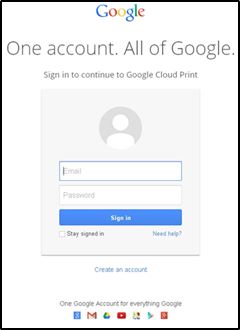
- Una vez que haya registrado su impresora con el servidor de Google, en la pantalla de la impresora se mostrará lo siguiente:
[Registro en Google Cloud Print completado.
Correo electrónico
<Su dirección de correo electrónico>@gmail.com
Nombre de impresora
Canon MXxxx series_xxxxxx] (Registration with Google Cloud Print completed. Email <Your email address>@gmail.com Printer name Canon MXxxx series_xxxxxx”)
Pulse [OK] para finalizar.
- Pulse el botón [Menú] (Menu)
para volver a la pantalla de inicio.
Google Cloud Print™ es una marca comercial registrada de Google Inc.
Cancelación del registro de la impresora
Si ya no desea usar la impresora con el servicio Google Cloud Print, puede cancelar su registro llevando a cabo las siguientes instrucciones:
- Asegúrese de que la impresora esté encendida, conectada a la red y de que la red disponga de una conexión a Internet activa.
- Pulse el botón [Menú] (Menu)
. - Con las teclas de flecha, seleccione [Servicio web] (Web Service) y pulse [OK].
- Cuando aparezca [Configuración de servicio web] (Web service setup), pulse [OK].
- Con las teclas de flecha, seleccione [Ajustes de nube] (Cloud Settings) y pulse [OK].
- Seleccione [Configuración de Google Cloud Print] (Google Cloud Print Setup) y pulse [OK].
- Seleccione [Eliminar de Google Cloud Print] (Delete from Google Cloud Print) y pulse [OK].
- Cuando aparezca [¿Cancelar registro de Google Cloud Print?] (Unregister from Google Cloud Print?), seleccione [Sí] (Yes) y pulse [OK].
- Cuando aparezca [Registro de Google Cloud Print cancelado] (Unregistered from Google Cloud Print), pulse [OK].
- Pulse el botón [Menú] (Menu)
para volver a la pantalla de inicio.
Si experimenta algún problema con la cancelación del registro en Google Cloud Print, póngase en contacto con nosotros para obtener ayuda.
Google Cloud Print™ es una marca comercial registrada de Google Inc.
 Canon
Canon Participe
 Canon
Canon
